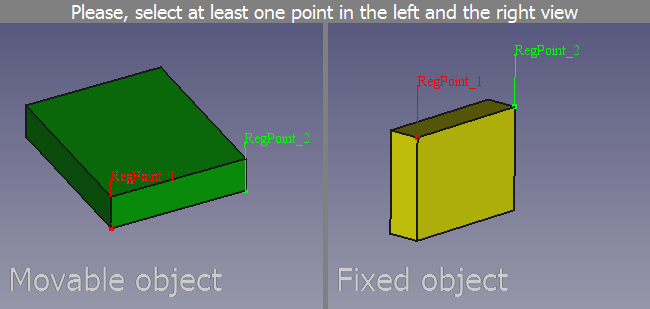Std Alignment/pl: Difference between revisions
(Created page with "{{Docnav/pl |Przemieszczenie |Edycja |Menu Edycja |IconL=Std_TransformManip.svg |IconR=Std_Edit.svg |IconC=Freec...") |
No edit summary |
||
| (9 intermediate revisions by the same user not shown) | |||
| Line 10: | Line 10: | ||
}} |
}} |
||
{{GuiCommand |
{{GuiCommand/pl |
||
|Name=Std Alignment |
|Name=Std Alignment |
||
|Name/pl=Std: Wyrównanie |
|||
|MenuLocation= |
|MenuLocation=Edycja → Wyrównanie ... |
||
|Workbenches= |
|Workbenches=wszystkie |
||
|SeeAlso=[[Std_Placement| |
|SeeAlso=[[Std_Placement/pl|Umiejscowienie]] |
||
}} |
}} |
||
== |
==Opis== |
||
Polecenie '''Wyrównanie''' wyrównuje obiekt względem stałego obiektu odniesienia, używając jednej lub więcej par punktów. |
|||
The '''Std Alignment''' command aligns an object in relation to a fixed reference object using one or more point pairs. |
|||
[[Image:Std_Alignment_example.png]] |
[[Image:Std_Alignment_example.png]] |
||
{{Caption|Interfejs poleceń po zdefiniowaniu dwóch par punktów}} |
|||
{{Caption|The command interface after two point pairs have been defined}} |
|||
== |
==Użycie== |
||
# Wybierz obiekt odniesienia. Będzie to obiekt stały i nie będzie zmieniany. |
|||
# Select the reference object. This will be the fixed object and not be changed. |
|||
# Przytrzymaj wciśnięty klawisz {{KEY|Ctrl}}, gdy zaznaczasz obiekt, którego położenie chcesz zmienić. |
|||
# Hold down the {{KEY|Ctrl}} key while you select the object whose placement you want to change. |
|||
# |
# Wybierz z menu opcję {{MenuCommand|Edycja → Wyrównanie ...}}. |
||
# W obszarze [[Main_view_area/pl|głównego widoku]] pojawi się nowe okno. Okno to składa się z dwóch widoków: po lewej stronie wyświetlany jest obiekt przesuwany, a po prawej obiekt nieruchomy. |
|||
# A new window will appear in the [[Main_view_area|Main view area]]. This window consists of two views: on the left the movable object is displayed and on the right the fixed object. |
|||
# Zdefiniuj pierwszą parę punktów, klikając punkt w każdym z widoków. Ta para punktów jest używana do przesuwania obiektu modyfikowanego. |
|||
# Define the first point pair by clicking a point in each view. This point pair is used to move the movable object. |
|||
# Zdefiniuj jeszcze jedną lub dwie pary punktów, jeśli chcesz również obracać obiekt modyfikowany. |
|||
# Define one or two more point pairs if you also want to rotate the movable object. |
|||
# Kliknij prawym przyciskiem myszy jeden z widoków i wybierz z menu kontekstowego opcję {{MenuCommand|Wyrównaj}}, aby wykonać polecenie. |
|||
# Right-click one of the views and select the {{MenuCommand|Align}} option from the context menu to complete the command. |
|||
== |
==Opcje== |
||
W menu kontekstowym dostępne są następujące opcje dodatkowe: |
|||
The following additional options are available in the context menu: |
|||
* |
* Wybierz opcję {{MenuCommand|Usuń ostatni punkt}}, aby usunąć ostatni punkt w widoku. |
||
* |
* Wybierz opcję {{MenuCommand|Anuluj}}, aby przerwać wykonywanie polecenia. |
||
* |
* Zaznacz opcję {{MenuCommand|Synchronizuj widoki}}, jeśli jakiekolwiek zmiany widoku ''(przesuwanie, obracanie i powiększanie)'' mają być zastosowane do obu widoków. |
||
{{Docnav |
{{Docnav/pl |
||
|[[Std_TransformManip| |
|[[Std_TransformManip/pl|Przemieszczenie]] |
||
|[[Std_Edit| |
|[[Std_Edit/pl|Edycja]] |
||
|[[Std_Edit_Menu| |
|[[Std_Edit_Menu/pl|Menu Edycja]] |
||
|IconL=Std_TransformManip.svg |
|IconL=Std_TransformManip.svg |
||
|IconR=Std_Edit.svg |
|IconR=Std_Edit.svg |
||
Latest revision as of 16:53, 21 May 2022
|
|
| Lokalizacja w menu |
|---|
| Edycja → Wyrównanie ... |
| Środowisko pracy |
| wszystkie |
| Domyślny skrót |
| brak |
| Wprowadzono w wersji |
| - |
| Zobacz także |
| Umiejscowienie |
Opis
Polecenie Wyrównanie wyrównuje obiekt względem stałego obiektu odniesienia, używając jednej lub więcej par punktów.
Interfejs poleceń po zdefiniowaniu dwóch par punktów
Użycie
- Wybierz obiekt odniesienia. Będzie to obiekt stały i nie będzie zmieniany.
- Przytrzymaj wciśnięty klawisz Ctrl, gdy zaznaczasz obiekt, którego położenie chcesz zmienić.
- Wybierz z menu opcję Edycja → Wyrównanie ....
- W obszarze głównego widoku pojawi się nowe okno. Okno to składa się z dwóch widoków: po lewej stronie wyświetlany jest obiekt przesuwany, a po prawej obiekt nieruchomy.
- Zdefiniuj pierwszą parę punktów, klikając punkt w każdym z widoków. Ta para punktów jest używana do przesuwania obiektu modyfikowanego.
- Zdefiniuj jeszcze jedną lub dwie pary punktów, jeśli chcesz również obracać obiekt modyfikowany.
- Kliknij prawym przyciskiem myszy jeden z widoków i wybierz z menu kontekstowego opcję Wyrównaj, aby wykonać polecenie.
Opcje
W menu kontekstowym dostępne są następujące opcje dodatkowe:
- Wybierz opcję Usuń ostatni punkt, aby usunąć ostatni punkt w widoku.
- Wybierz opcję Anuluj, aby przerwać wykonywanie polecenia.
- Zaznacz opcję Synchronizuj widoki, jeśli jakiekolwiek zmiany widoku (przesuwanie, obracanie i powiększanie) mają być zastosowane do obu widoków.
- Plik: Nowy, Otwórz, Zamknij, Zamknij wszystkie, Zapisz, Zapisz jako, Zapisz jako kopię, Zapisz wszystkie, Przywróć, Importuj, Eksportuj, Scal projekt, Informacje o projekcie, Drukuj, Podgląd wydruku, Eksportuj do PDF, Oststnio otwierane pliki, Zakończ
- Edycja: Cofnij, Ponów, Wytnij, Kopiuj, Wklej, Powiel zaznaczenie, Odświerz, Zaznacz obszar, Wybór elementów ramką zaznaczenia, Zaznacz wszystko, Usuń, Wyślij do konsoli Python, Umiejscowienie, Przemieszczenie, Wyrównanie, Przełącz tryb edycji, Preferencje
- Widok:
- Różności: Utwórz widok, Widok ortogonalny, Widok perspektywy, Pełny ekran, Ramka otaczająca, Symbol osi, Płaszczyzna tnąca, Mapowanie tekstury, Przełącz tryb nawigacji, Wygląd zewnętrzny, Kolor losowy, Środowisko pracy, Pasek stanu
- Widok standardowy: Dopasuj wszystko, Widok dopasowany do wyboru, Izometryczny, Dimetryczny, Trimetryczny, Domyślny, Widok od przodu, Widok od góry, Widok z prawej, Widok od tyłu, Widok od góry, Widok z lewej, Odwróć widok w lewo, Odwróć widok w prawo
- Zamroź obraz: Zapisz widok, Wczytaj widok, Zamroź widok, Wyczyść widoki, Odtwórz widok
- Styl kreślenia: Jak jest, Wierzchołki, Szkielet, Ukryte linie, Bez cieniowania, Cieniowany, Płaska linia
- Stereo: Widok stereo czerwony / cyjan, Widok poczwórny bufor stereo, Widok stereo z przeplotem wierszy, Widok stereo z przeplotem kolumn, Wyłącz widok trójwymiarowy, Ustaw ujęcie widoku
- Przybliżenie: Przybliż widok, Oddal widok, Dostosuj widok do ramki otaczjącej
- Okno dokumentu: Zablokuj widok, Odblokuj widok, Wyświetl na pełnym ekranie
- Widoczność: Przełącz widoczność, Pokaż zaznaczenie, Ukryj zaznaczone, Zaznacz widoczne obiekty, Przełącz widoczność, Wyświetl wszystkie obiekty, Ukryj obiekty, Przełącz wybór, Przełącz widoczność wymiarów, Usuń widoczne wymiary
- Paski narzędzi: Plik, Środowisko pracy, Makrodefinicje, Widok, Struktura
- Panele: Widok raportu, Widok drzewa, Edytor właściwości, Widok zaznaczenia, Widok połączony, Konsola Python, Widok DAG
- Akcje widoku drzewa: Wybór w widoku drzewa, Synchronizuj wybór w widoku drzewa, Synchronizuj umiejscowienie w widoku drzewa, Wybór wstępny w widoku drzewa, Zapisz wybór z widoku drzewa, Jeden dokument w widoku drzewa, Wiele dokumentów w widoku drzewa, Zwiń dokument w widoku drzewa, Przeciąganie w widoku drzewa, Wybór w widoku drzewa
- Przybory: Edytor parametrów, Zrzut ekranu, Wczytaj grafikę, Inspektor sceny, Graf zależności, Narzędzia projektu, Wymiarowanie odległości, Dokument tekstowy, Widok demonstracyjny, Kalkulator jednostek, Dostosuj, Menadżer dodatków
- Makrodefinicje: Rejestruj makropolecenie, Zakończ nagrywania makrodefinicji, Wykonaj makrodefinicję, Ostatnio używane makrodefinicje, Wykonaj makrodefinicję w trakcie edycji, Przełącz na debuger zewnętrzny, Uruchom debugowanie, Zatrzymaj debugowanie, Krok dalej, Wejdź do, Przełącz punkt przerwania
- Pomoc: Pomoc online, Witryna FreeCAD, Dokumentacja użytkowników, Dokumentacja skryptów środowiska Python, Pomoc dla środowiska Python, Forum FreeCAD, Często zadawane pytania, Informacje o FreeCAD, Co to jest
- Struktura i odnośniki: Std: Część, Std: Grupa, Std: Utwórz łącze, Utwórz odnośnik względny, Zastąp odnośnikiem, Odłącz odnośnik, Importuj odnośnik, Importuj wszystkie odnośniki, Wybierz połączone odnośnikami, Przejdź do najgłębiej połączonego obiektu, Wybierz wszystkie łącza
- Jak zacząć
- Instalacja: Pobieranie programu, Windows, Linux, Mac, Dodatkowych komponentów, Docker, AppImage, Ubuntu Snap
- Podstawy: Informacje na temat FreeCAD, Interfejs użytkownika, Profil nawigacji myszką, Metody wyboru, Nazwa obiektu, Edytor ustawień, Środowiska pracy, Struktura dokumentu, Właściwości, Pomóż w rozwoju FreeCAD, Dotacje
- Pomoc: Poradniki, Wideo poradniki
- Środowiska pracy: Strona Startowa, Architektura, Assembly, CAM, Rysunek Roboczy, MES, Inspekcja, Siatka, OpenSCAD, Część, Projekt Części, Punkty, Inżynieria Wsteczna, Robot, Szkicownik, Arkusz Kalkulacyjny, Powierzchnia 3D, Rysunek Techniczny, Test Framework